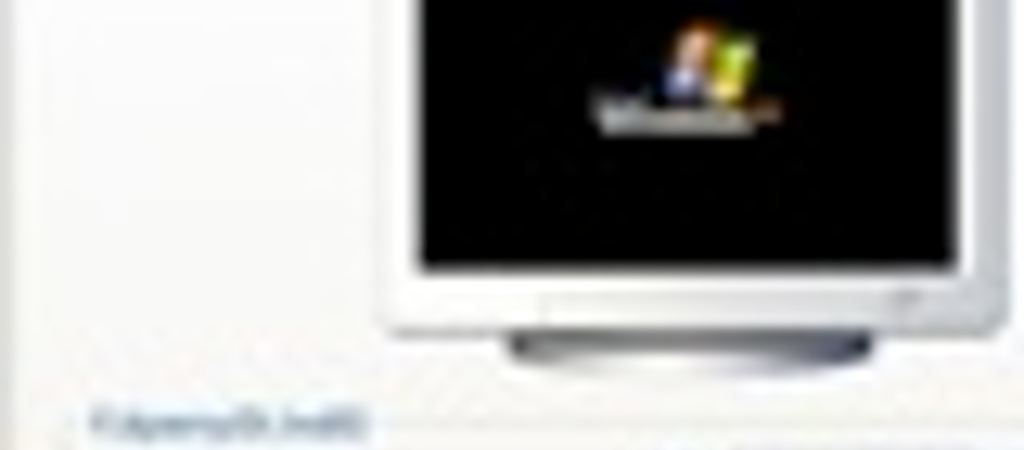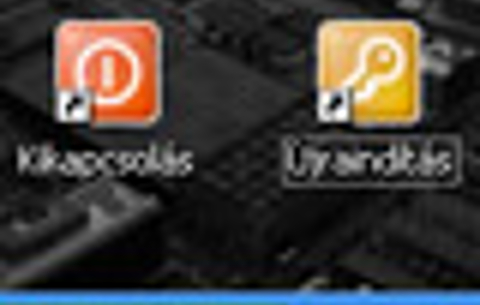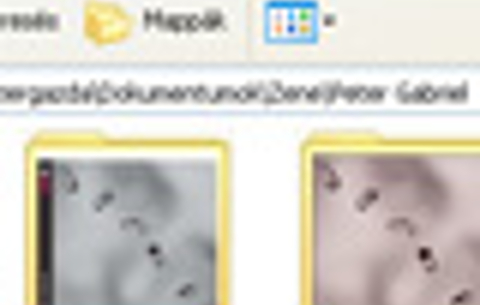Be lehet persze állítani egészen rövid türelmi időt is a...
Be lehet persze állítani egészen rövid türelmi időt is a képernyőkímélőnek, ez viszont zavaró lehet a folyamatos munka során. Mi most egy másik módszert ajánlunk: megmutatjuk, hogyan indíthatjuk el bármikor, egyszerű egérkattintással a képernyőkímélőt.
Legelőször persze nem árt tisztázni, hogy milyen képernyőkímélők vannak a számítógépünkön. Ezeket megnézhetjük például a Windows Intézőben (Start/Minden program/Kellékek), de meg is kerestethetjük őket a géppel. Ez utóbbihoz kattintsunk a Start/Keresés menüpontra, mire megnyílik a keresés párbeszédablaka. A bal oldali Mit keres? résznél kattintsunk a Fájlt vagy mappát menüpontra. Kattintsunk a További beállítások felirat melletti nyílra, majd tegyünk pipát a Keresés a rendszermappákban, illetve a Keresés az almappákban opciók elé.
Lépjünk most feljebb, és a Fájlnév egésze vagy része mezőbe írjuk be: *.scr. Az „scr” kiterjesztés ugyanis a képernyőkímélőre utal. Ezután, a Keresés helye opciónál még meg kell adnunk, hogy melyik meghajtón keressen a rendszer (általában a C: meghajtón tárolja az XP a képernyőkímélőket), majd a Keresés gombra kattintva elindíthatjuk a kutakodást a képernyőkímélők után.
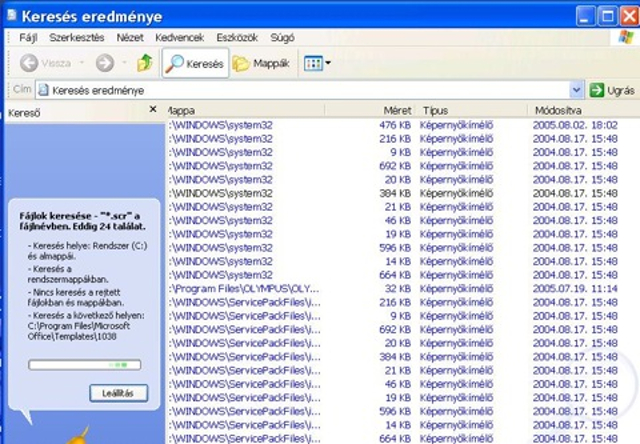
Ha a rendszerünk befejezte a keresést, a jobb oldali ablaktérben feltűnnek a képernyőkímélők. Ha tudni szeretnénk, melyikük milyen, elég a bal szélső kis ikonkára kattintanunk kétszer, s máris feléled a képernyővédő. Válasszunk ki egy nekünk tetszőt, majd kattintsunk rá a jobb egérgombbal. A kattintás hatására megjelenik egy helyi menü, amelyből válasszuk a Küldés/Asztal (parancsikon létrehozása) opciót.
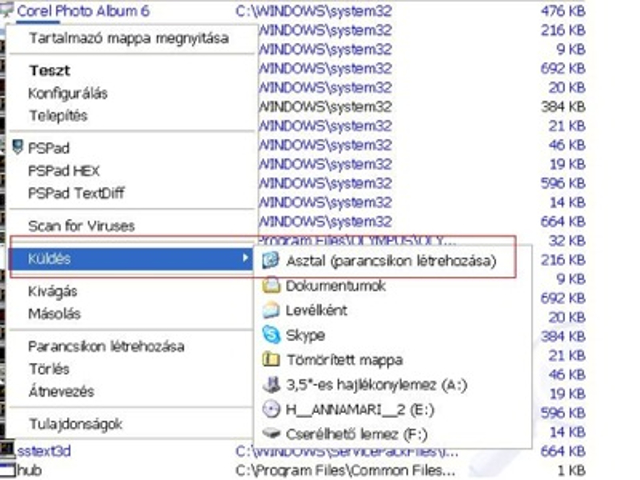
A képernyővédőt reprezentáló parancsikon máris megjelent a Windows Asztalon. A továbbiakban bármikor életbe léptethetjük: rá kell kattintanunk, s máris dolgozni kezd a képernyőkímélő. Ha le szeretnék állítani, csupán újra kattintanunk kell rá, s máris megjelenik a „munka” képernyőnk. A kézzel indított képernyőkímélőnek egyébként semmilyen hatása sincs a Windows saját képernyőkímélőjére, amelyet az Asztalra való jobb kattintás után, a Tulajdonságok menü Képernyőkímélő fülénél érhetünk el.

 Ajándékozz éves hvg360 előfizetést!
Ajándékozz éves hvg360 előfizetést!